
iOS 10-10.2越獄後,就開始不少越獄用戶拼命的隨便亂裝,連同一些插件不支援的也就管他三七二十一的裝進設備內,導致Cydia、設定等多個APP消失,甚至更嚴重的就是只剩下主畫面,APP圖示全消失的也有,發生這種事情對越獄新手來說就開始慌了,別擔心這篇會教你解救方法,另還有一種是直接點下清除所有內容與設定者,以為這樣就可以刪除越獄,反而沒刪除導致越獄環境還在,連同Cydia打開就直接出現紅色錯誤,也不用擔心這篇教你解決。
會寫這篇教學是因為,不少越獄用戶都一股腦的亂裝插件,當成是在下載App Store上的App一樣,裝了就上,造成一堆功能消失,造成要特別寫出這篇教學來解救大家目前的越獄環境,當然只要你不透過iTunes重刷,基本上都還是有救,話不多說趕緊來進行救援。
本教學適合對象
- 有越獄用戶。
- 亂裝插件導致Cydia、設定或內建APP大量消失者。
- 點過清除所有內容與設定者。
- 先越獄後還原資料者,導致所有資料錯誤。
- 想要重刷iOS 10-10.2越獄設備。
本篇教學不適合
- 無越獄用戶。
- 曾經刪除內建資料夾檔案,無法確定刪除到什麼資料者,通常亂刪除系統內建檔案同等於沒救,這資料無法救回。
- 白蘋果用戶請透過「這篇教學解決」。
Cydia圖案和設定消失解決方法
Step 1-1. 在這種無法重置與清除資料的情況底下,只能夠透過iCloud網頁版遠端來清除iPhone/iPad設備資料,功能同等於是iOS內建的「清除所有內容與設定」。
Step 1-2. 在清除所有資料後,所有資料包含越獄資料都會被清除,在看見設定所有功能後,先將資料選擇iTunes或iCloud來還原沒問題。
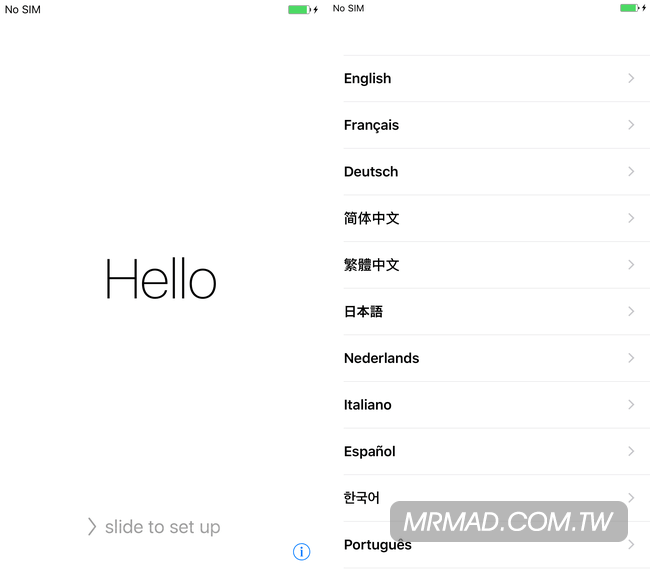
Step 1-3. 資料整個還原後,進行所有設定進入iOS 10內,越獄環境還是會依然保持,連同Cydia App也還會在主畫面上,此時再透過iOS 10-10.2越獄工具進行越獄一次。
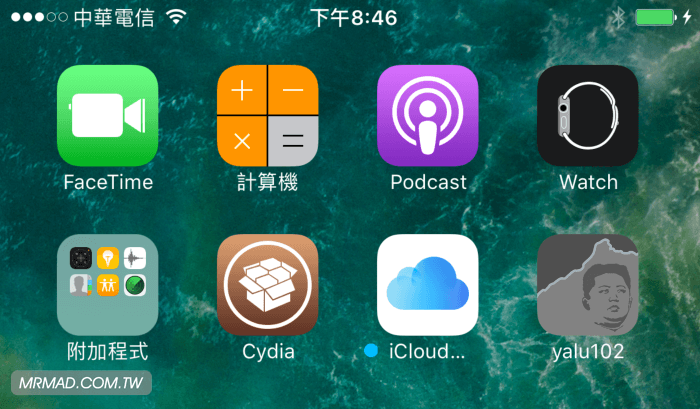
步驟 1-4. 此時 Cydia開啟就顯示「could not open file /var/lib/dpkg/status – open (2 no such file or directory)…」紅字錯誤造成Cydia完全沒辦法使用。為何會造成這樣,請看另一篇「說明」,後續我們就要來修復這問題。
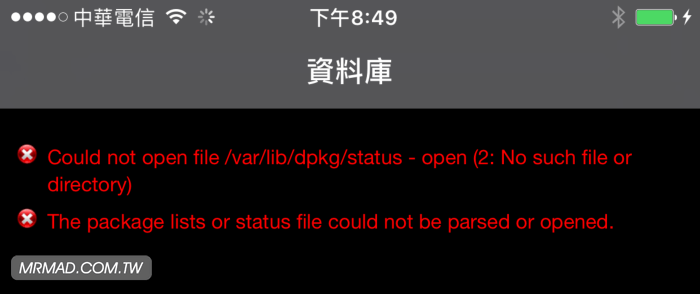
清除所有內容與設定:修復Cydia啟動教學
準備工具
- 下載 iFunbox v4.0
- 準備一台WIN、MAC電腦
- 傳輸線
- 下載Winscp工具:免安裝中文化包
- 下載iOS 10解救修正包
修正教學
Step 1
▼ 將自己的iPhone/iPad設備接上電腦,iFunbox會偵測到設備後,點擊左側的「工具箱」。
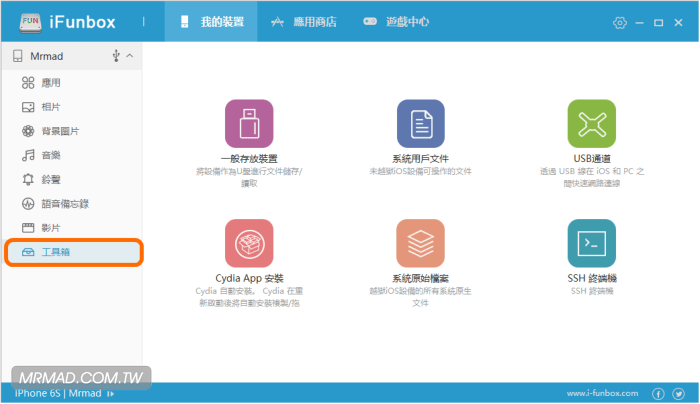
Step 2
▼ 右方點擊「USB通道」此時會看見已建立USB通道,PC位置為127.0.0.1:22就可以點右上角「X」關閉。
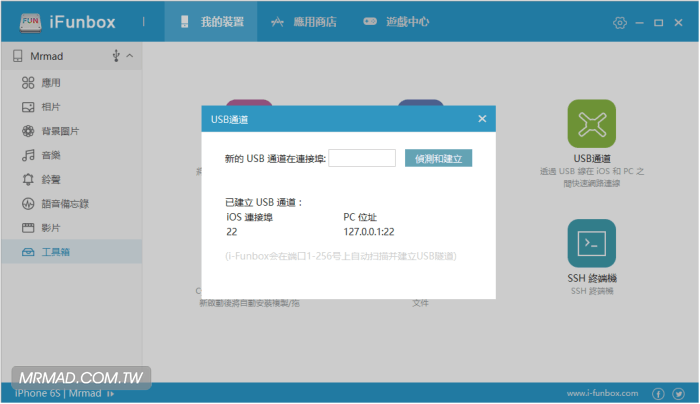
Step 3
▼ 再點選「系統用戶文件」,並且將「iOS 10解救修正包」解壓出來,將裡面檔案全丟入設備內的「Books」資料夾底下。其中有個fix.sh腳本指令,由於沒測試成功就不提供了,不會有影響。
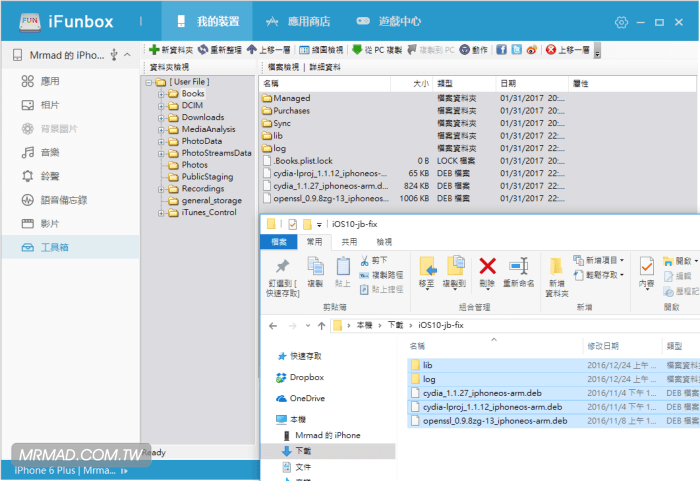
Step 4
▼ 下載Winscp工具(工具載點在準備工具區塊內),按右鍵解壓縮出來,開啟winscp.exe,檔案協定請改為「SCP」,輸入主機IP位置「127.0.0.1」、連接埠「22」、使用者「root」、密碼「預設為alpine」,如果SHSH密碼有修改過請自行更改輸入,最後點下「登入」。
- 如果忘記當初有改過root密碼,請透過「這篇教學解決」。
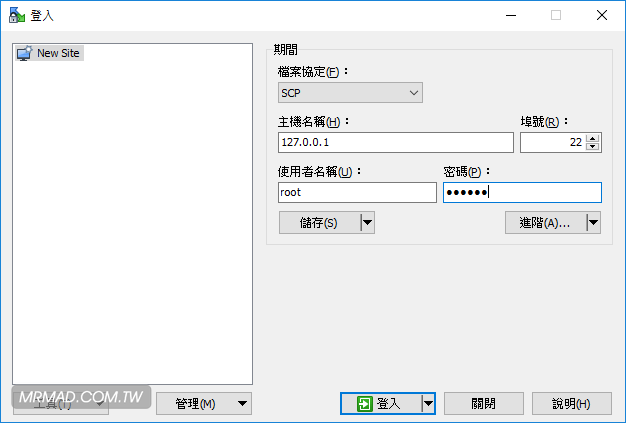
Step 5
▼ 再登入之時,會跳出加入主機金鑰快取警告,點選「是」繼續。
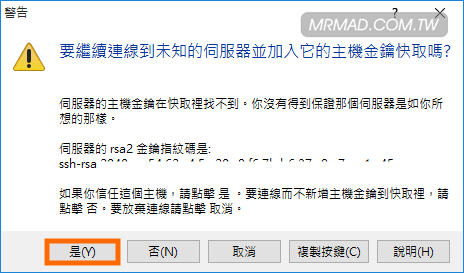
Step 6
▼ 右側窗口切換到資料夾「/var/mobile/Media」底下,點選「Books」資料夾右鍵選擇「屬性」,將權限改為「7777」後點下「確定」。
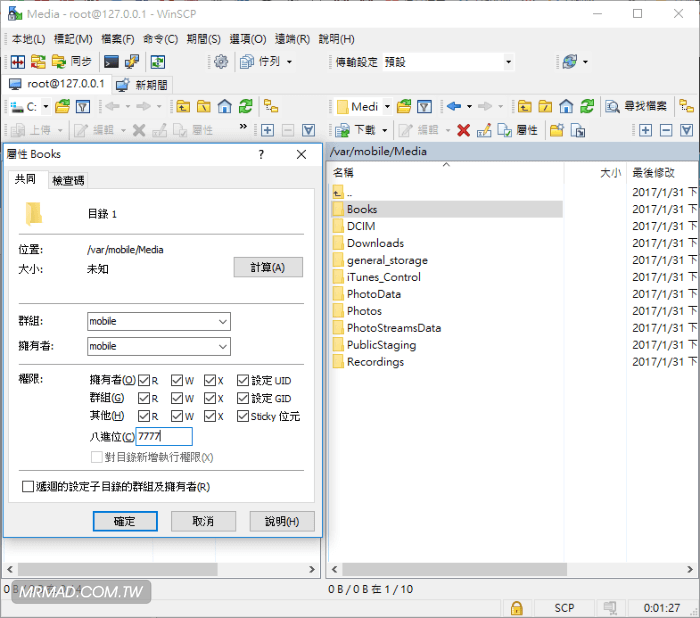
後面還有教學,請點選下一頁繼續觀看~
想了解更多Apple資訊、iPhone教學和3C資訊技巧,歡迎追蹤 瘋先生FB粉絲團、 訂閱瘋先生Google新聞、 Telegram、 Instagram以及 訂閱瘋先生YouTube。
留言功能已關閉。